Crie atalho para abrir diretamente a página do aplicativo na Microsoft Store no Windows 11 e 10
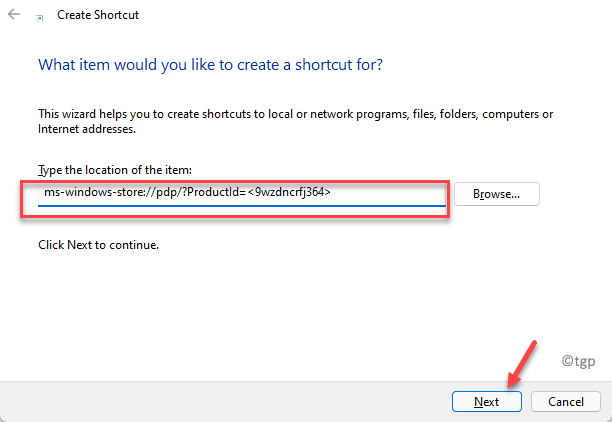
- 2641
- 736
- Robert Wunsch DVM
Abrir o aplicativo na Microsoft Store é bem fácil, no entanto, durante os dias de trabalho movimentados, você gostaria que houvesse um acesso direto ao aplicativo para abrir na Microsoft Store. Esta postagem explicará como criar um atalho para abrir diretamente o aplicativo na Microsoft Store no Windows 11.
Seu sistema operacional Windows vem com muitos aplicativos internos, como fotos, filmes e TV, correio e calendário, mapas, etc. No entanto, convém adicionar aplicativos mais úteis ao seu sistema Windows que podem ser úteis para o seu trabalho, jogos ou simplesmente para aprimorar os recursos. Você pode fazer isso, baixando APs da Microsoft Store. Alguns dos aplicativos populares da loja são VLC Media Player, Netflix, Kindle, Evernote, Dropbox, Microsoft Office Suite Like Word, Excel e assim por diante. Você também pode querer instalar jogos e muito mais.
O bom é que a Microsoft Store, também permite copiar o link do aplicativo específico que deseja instalar e abri -lo no seu navegador por conveniência. No entanto, se você quiser uma maneira mais direta de acessar o aplicativo da loja, ou seja, ao clicar nele, ele aberto no aplicativo Microsoft Store, você precisaria criar um atalho. Este tutorial orientará como criar um atalho para abrir diretamente o aplicativo na Microsoft Store no seu PC Windows 10 ou Windows 11. Vamos ver como:
Solução: Usando o ID do produto
Passo 1: Abra seu navegador e visite o Microsoft Store Online link como abaixo:
https: // www.Microsoft.com/en-in/store/apps/windows
Passo 2: Na página da web, vá para o campo de pesquisa e digite o nome do aplicativo.
Em seguida, selecione o aplicativo na lista de resultados.
Por exemplo, eu queria criar um atalho para o Skype App, portanto, digitado Skype no campo de pesquisa e selecione o aplicativo Skype na lista de resultados.
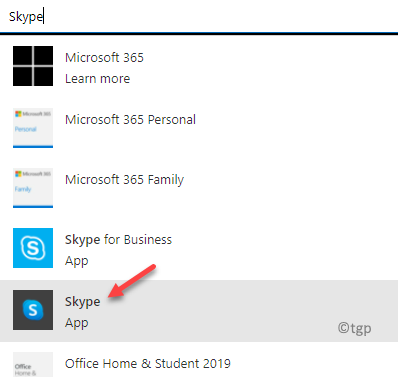
Etapa 3: Agora, vá para o Url e anote o ID do produto do aplicativo.
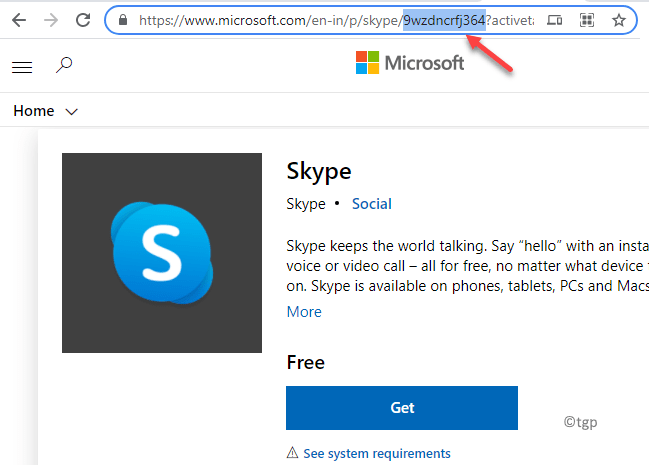
Passo 4: Agora, vá para o seu desktop, clique com o botão direito do mouse em uma área vazia, selecione Novo e depois selecione Atalho.
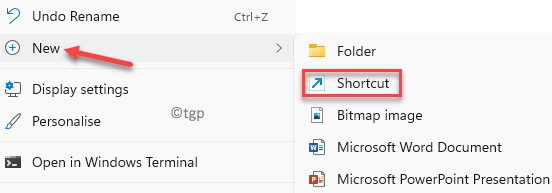
Etapa 5: No Criar atalho janela, vá para o Digite a localização do item e digite o caminho de atalho abaixo no campo:
MS-Windows-Store: // PDP/?ProductId =<9wzdncrfj364>
Certifique -se de substituir a sintaxe do ProductID (parte destacada) pelo ID do produto real do aplicativo em que você copiou etapa 3.
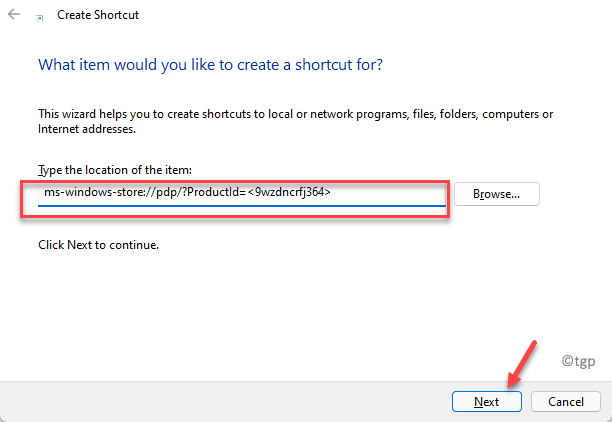
Etapa 6: Na próxima janela, no Digite um nome para este atalho campo, insira um nome desejado de sua escolha, por exemplo, eu o nomeei, Aplicativo do Skype para loja.
Clique Terminar completar.
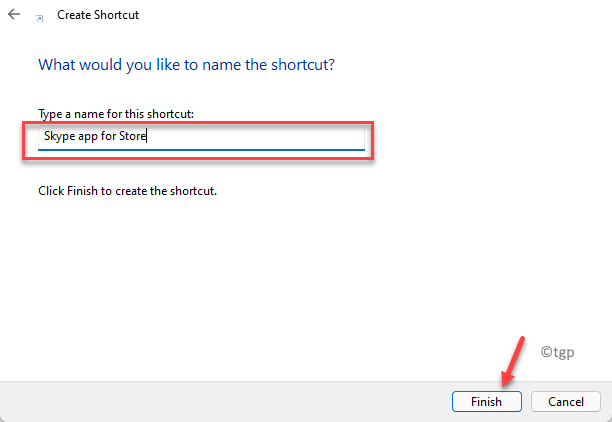
Etapa 7: Agora, vá para o desktop, seu atalho para o Microsoft o aplicativo é criado.
Quando você clica duas vezes no atalho, ele abre o aplicativo diretamente no Microsoft Store No seu PC Windows 11.
Você também pode compartilhar este atalho com outras pessoas para abrir o aplicativo diretamente no Microsoft Store Página de listagem para o aplicativo específico.
- « Desative o OneDrive da abertura na startup no Windows 11 e 10
- Como criar hotspot Wi-Fi no Windows 11 »

